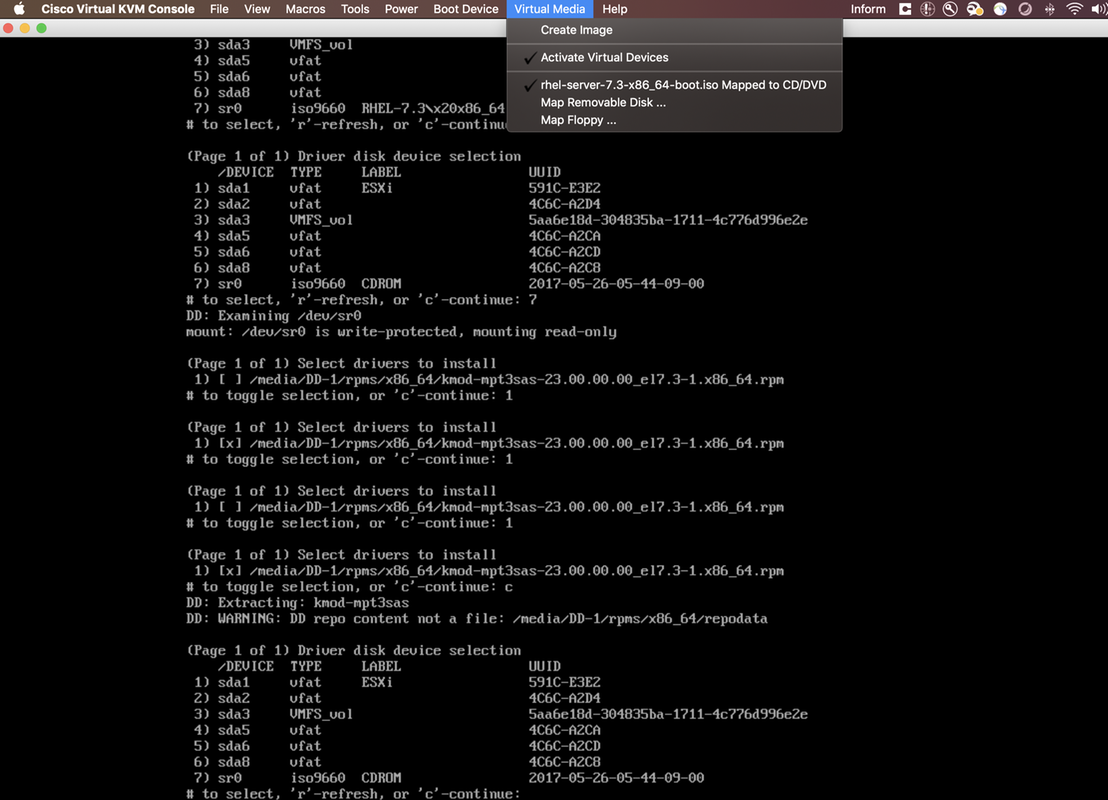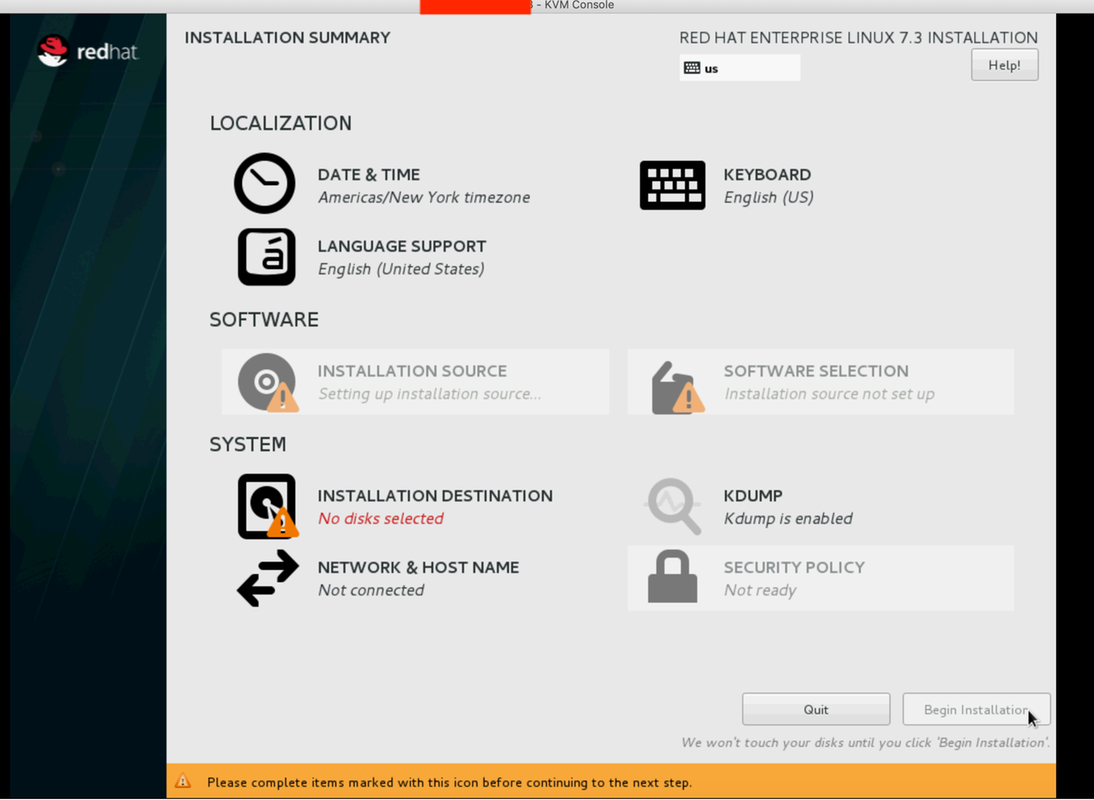소개
독립형 UCSC C240 M5 서버에서 로컬 RAID 컨피그레이션에 RHEL을 설치하는 절차를 간략하게 설명합니다(영문).
사용된 설정
UCSC-C240-M5L
RAID 컨트롤러: Cisco 12G SAS HBA(UCSC-SAS-M5)
4K 섹터 HDD
CIMC:3.1(3a)
OS:RHEL 7.3
사전 요구 사항
1. RHEL ISO 및 컨트롤러 드라이버 ISO를 다운로드합니다.
RHEL:rhel-server-7.3-x86_64-boot.iso
드라이버 ISO:ucs-cxxx-drivers-linux.3.1.3.iso
(ISO에서 Storage(스토리지) -> LS -> UCSC-SAS-M5 -> RHEL -> RHEL7.3 -> mpt3sas-23.00.00.00_el7.3-1.x86_64.iso.gz로 이동합니다.)
2. mpt3sas-23.00.00.00_el7.3-1.x86_64.iso.gz 파일을 추출하면 드라이버 ISO -> mpt3sas-23.00.00.00_el7.3-1.x86_64.iso가 표시됩니다.
3. 마찬가지로 서버에서 UCSC-RAID-M5 컨트롤러를 사용하는 경우 해당 드라이버로 이동할 수 있습니다.
절차
1단계. 서버에 4k 섹터 드라이브가 있으므로 UEFI 부팅을 수행합니다.부팅 순서는 다음과 같습니다.

2단계. KVM을 열고 RHEL ISO를 매핑합니다.
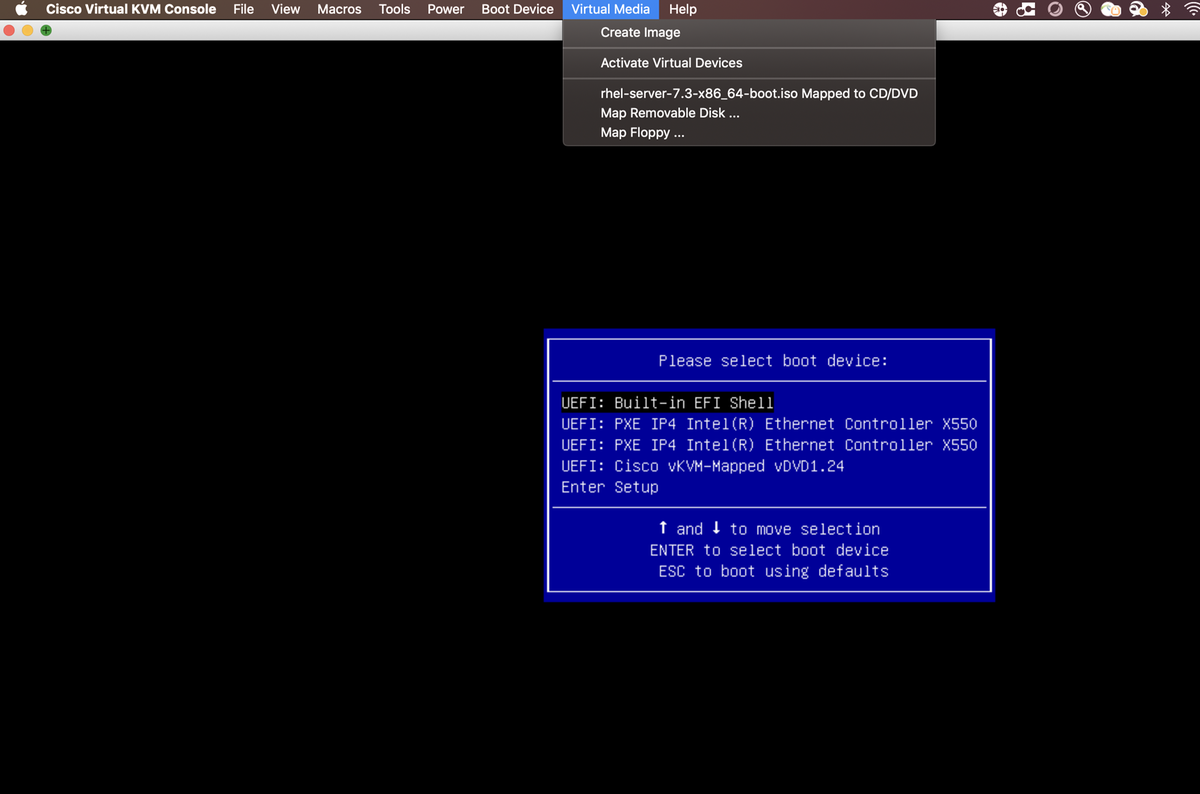
3단계. F6을 누르고 UEFI에서 부팅합니다.Cisco vKVM-Mapped vDVD1.24
4단계."Install Red Hat Enterprise Linux 7.3" 옵션을 선택하고 'e'를 누릅니다.

5단계. 아래 화면이 표시됩니다.
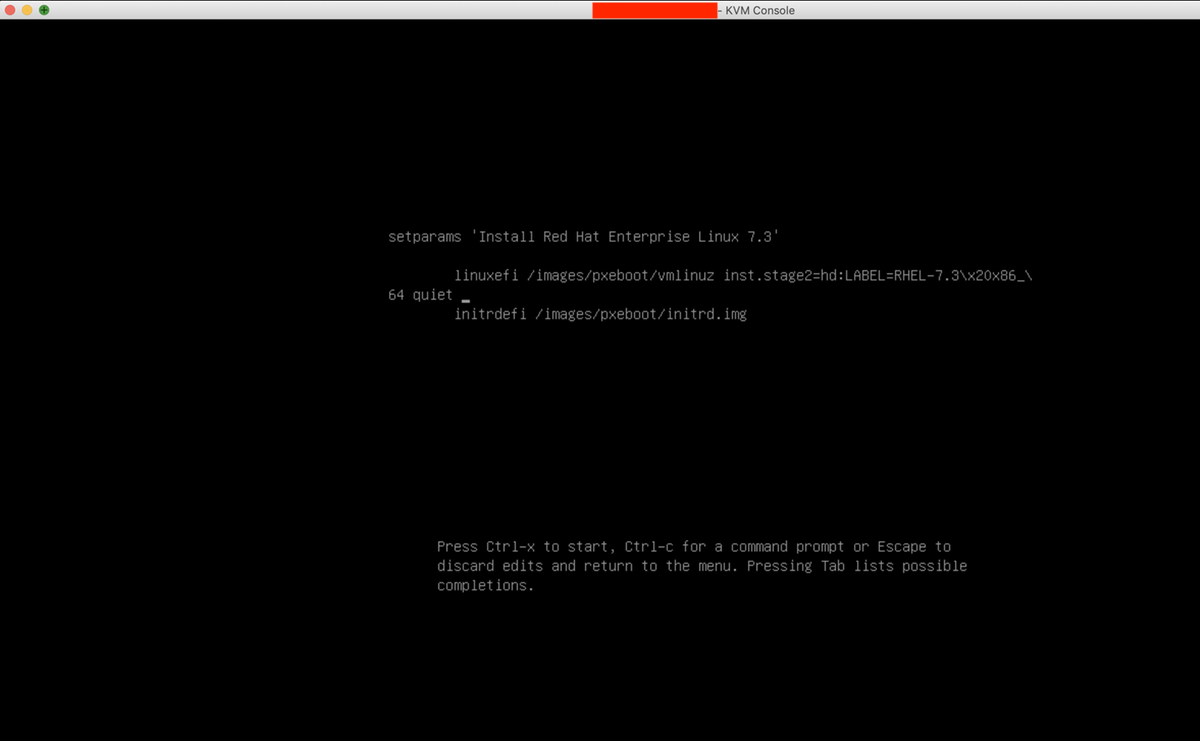
6단계. "linux dd" 명령을 입력하고 Ctrl + x를 수행합니다.
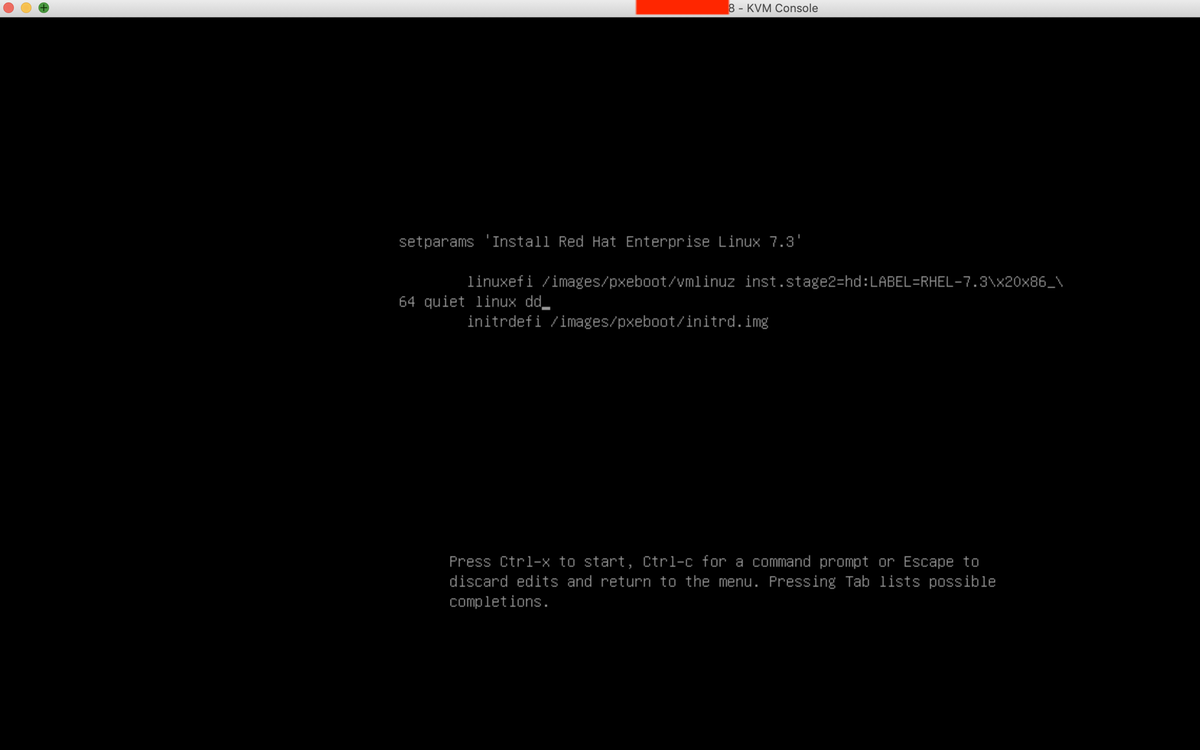
7단계. 위의 명령은 대화형 모드를 시작합니다.
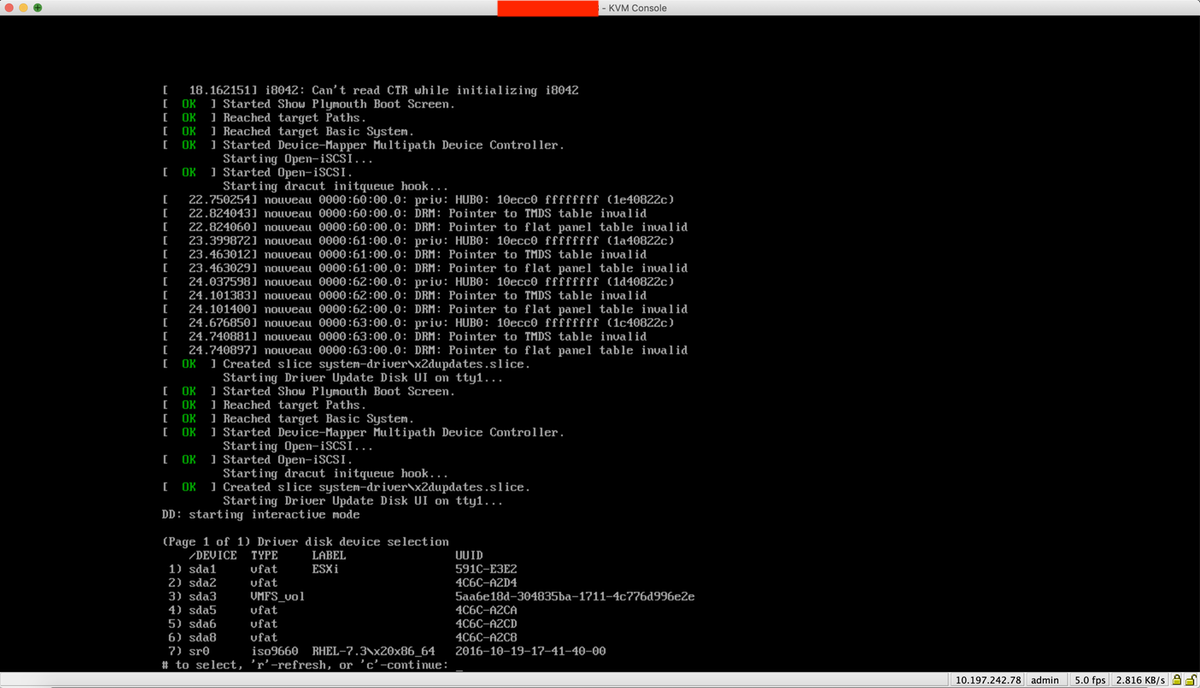
8단계. RHEL ISO의 매핑을 해제하고 컨트롤러 드라이버 ISO를 매핑합니다.
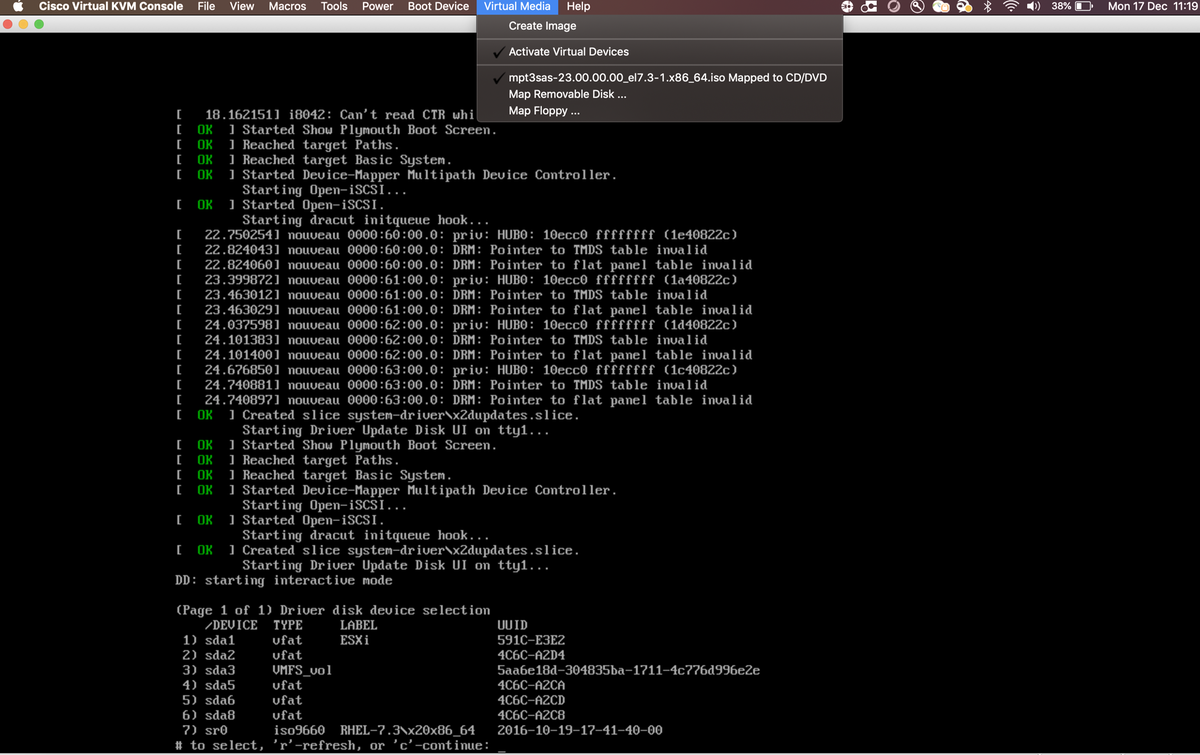
9단계. 드라이버 디스크 목록을 새로 고치려면 'r'을 입력합니다.
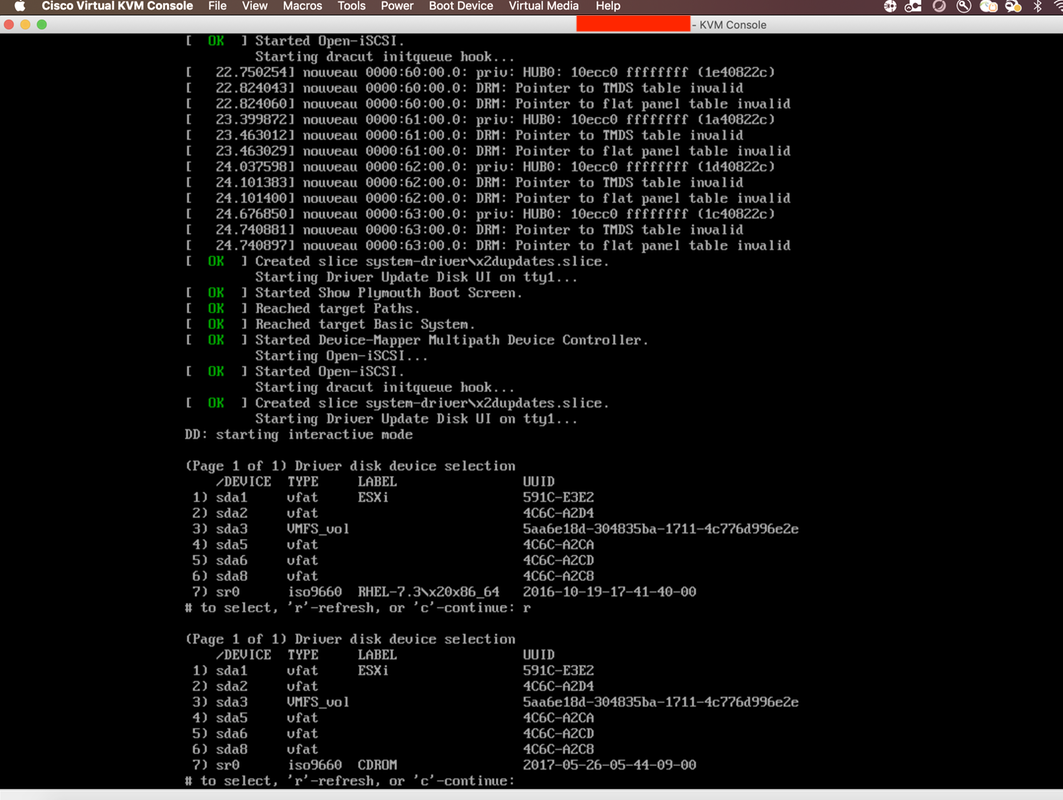
10단계. 이제 컨트롤러 드라이버 ISO가 나열됩니다.'7'을 입력하고 다음을 선택합니다.
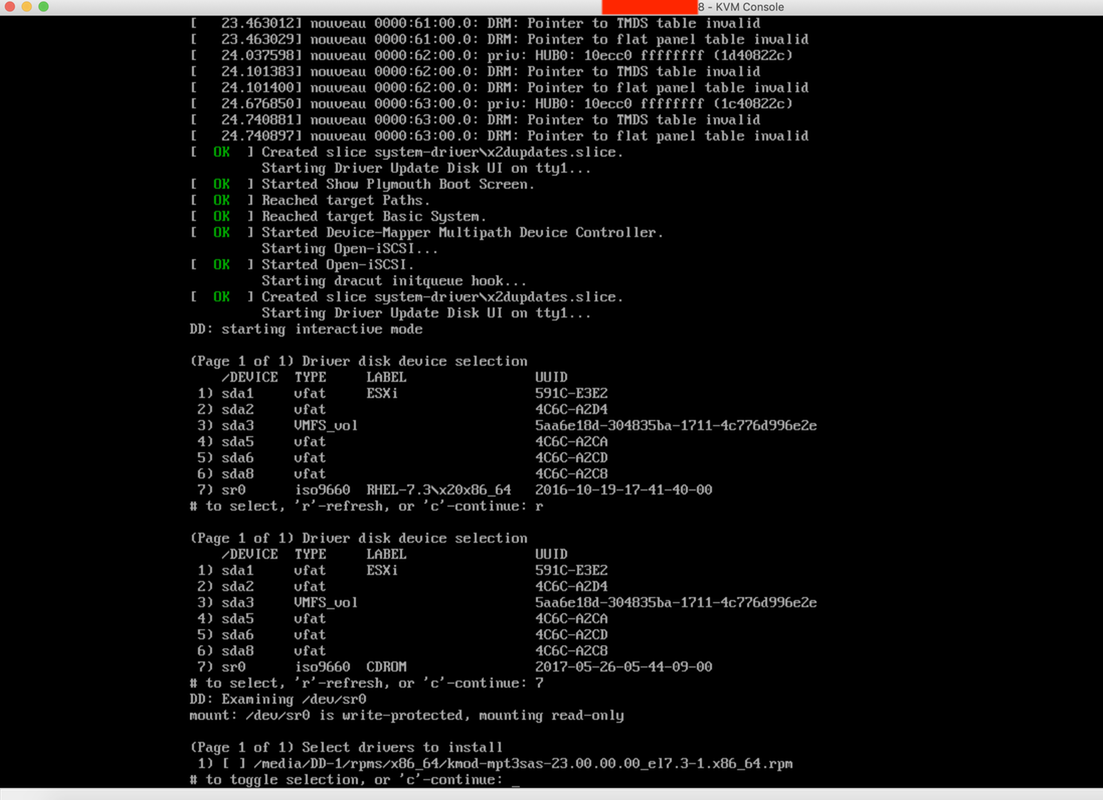
11단계. 계속하려면 '1'을 입력하고 'c'를 입력합니다.

12단계. .rpm 드라이버는 .iso 파일 안에 있습니다."DD repo content not a file(파일이 아닌 DD 리포 콘텐츠)"이라는 경고가 표시될 수 있지만, 이는 경고일 뿐입니다. 드라이버가 설치되었을 수 있습니다.
13단계. 다시 "드라이버 디스크 장치 선택" 메뉴에 있어야 합니다.드라이버 ISO의 매핑을 해제하고 RHEL ISO를 다시 매핑합니다.'r'을 눌러 새로 고친 다음 'c'를 눌러 RHEL 설치를 계속합니다.설치 프로그램은 RAID 컨트롤러 및 이 컨트롤러가 관리하는 디스크를 인식할 수 있어야 합니다.